Информатика отчет. Отчет по предмету Информатика. Отчет По дисциплине Информатика
 Скачать 0.49 Mb. Скачать 0.49 Mb.
|
|
Министерство науки и высшего образования Российской Федерации Федеральное государственное бюджетное образовательное учреждение высшего образования «Пермский национальный исследовательский политехнический университет» Березниковский филиал (БФ ПНИПУ) Кафедра химической технологии и экологии Отчет По дисциплине «Информатика» Вариант № 2 Выполнил: студент гр. ТНВ – 18в Проверил: канд. техн. наук, доцент кафедры ХТиЭ Тихонов В.А. Березники 2020 СодержаниеСодержание 1 Задание 1. Логические функции (функция «ЕСЛИ») 3 Задание 2. Система линейных уравнений 6 Задание 3. Базы данных в Ms Excel 9 Задание 4. Построение поверхностных диаграмм 12 Задание 5. Интегрирование в Ms Excel 14 Задание 1. Логические функции (функция «ЕСЛИ»)Постановка задачи Построить график функции f(x) 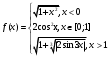 Решение Построим таблицу для расчета значений заданной функции в диапазоне х от -1 до 2 с шагом 0,1. Для этого в ячейке А2 введем значение -1, в ячейку А3=A2+0,1 и скопируем ее вниз по столбцу А до тех пор, пока не получим значение правой границы диапазона 2. Посчитаем значения функции при каждом х. Для этого в В2 введем формулу: =ЕСЛИ(A2<0;КОРЕНЬ(1+A2^2);ЕСЛИ(A2<=1;2*(COS(A2))^2;КОРЕНЬ(1+(ABS(2*SIN(3*A2)))^(1/3)))) и скопируем эту формулу на все ячейки столбца 2 до конца таблицы. Получаем расчетную таблицу значений функции (рис.1). 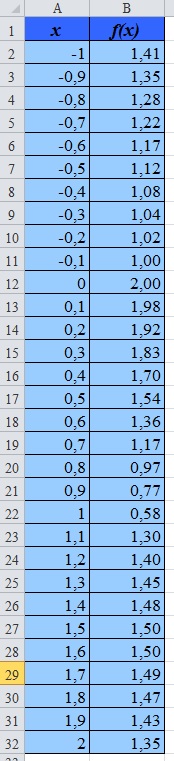 Рис. 1 – Расчетная таблица значений функции Для построения графика (см. рис.2) выделим всю таблицу значений, выбираем в меню тип диаграммы «Точечная». 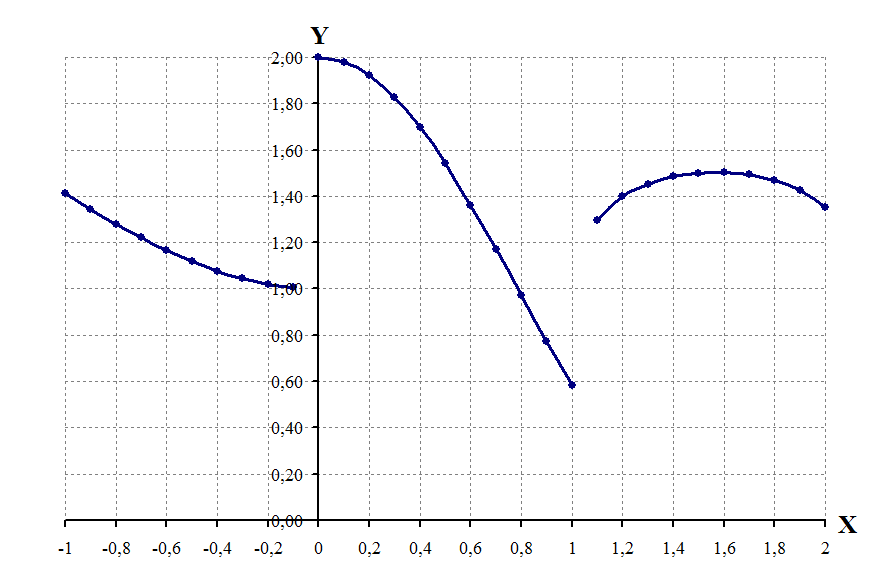 Рис. 2 – Диаграмма, построенная по таблице значений Задание 2. Система линейных уравнений2.1. Постановка задачи Используя метод «Поиск решения» решить системы линейных уравнений. 1)  , 2) , 2)  2.2. Решение 1) Для решения задачи создадим 2 таблицы: первая – для подбора значений переменных  (диапазон ячеек В1…В4), во второй будем вычислять левые части каждого уравнения при выбранных значениях (диапазон ячеек В1…В4), во второй будем вычислять левые части каждого уравнения при выбранных значениях  . .В ячейках В6 … В9 (вторая таблица) введем формулы соответственно: =B1-2*B2+3*B3-4*B4 =2*B1+3*B2+4*B3-5*B4 =3*B1-B2-B3+7*B4 =2*B1-B2+6*B3-3*B4 Затем в окне «Поиск решения» зададим условия поиска, как показано на рисунке 3. 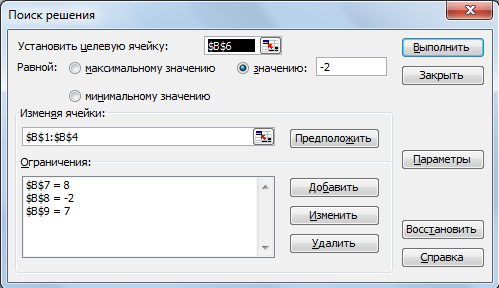 Рис. 3 – Настройка окна «Поиск решения» для первой системы Результаты выполнения поиска решения системы 1 показаны на рисунке 4. 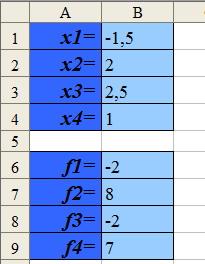 Рис. 4 – Результаты решения системы 1 Получены следующие значения:  2) Для второй системы выполним все действия аналогично первой. В ячейках J1…J3 будем подбирать значения  , а в J6…J7 введем формулы соответственно: , а в J6…J7 введем формулы соответственно:=2*K1-K2-2*K3 =3*K1+2*K2+K3 =2*K1+3*K2+3*K3 Затем в окне «Поиск решения» зададим условия поиска, как показано на рисунке 5. 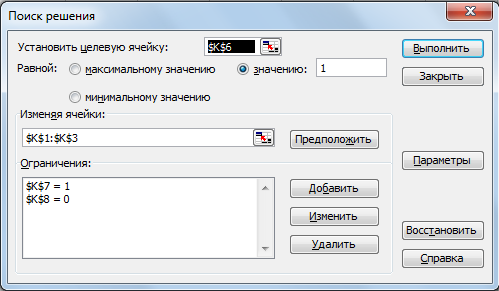 Рис. 5 – Настройка окна «Поиск решения» для второй системы Результаты выполнения поиска решения системы 2 показаны на рис. 6 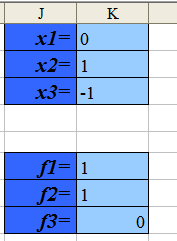 Рис. 6 – Результаты решения системы 1 Получены следующие значения:  Задание 3. Базы данных в Ms Excel3.1. Постановка задачи Создайте табличный документ и сохраните его в личной папке. Заполните таблицу данными и формулами в соответствии с условиями задания (не менее 10 строк, см. таблица 1). Используя функцию Итоги…, заполнить поля, отмеченные звездочкой. Установите фильтры в соответствии с вариантом задания. Получите сводные таблицы для исходной и отфильтрованной таблиц по нескольким показателям с помощью мастера сводных таблиц. Строки и столбцы для сводных таблиц выберите самостоятельно. Переставьте местами строки и столбцы сводных таблиц. Создайте диаграммы по сводным таблицам. Сформировать поле Масса тела: Поле Вид материала заполнить следующим образом: плотность более 1,5 – металл, иначе пластмасса Используя функцию Итоги…, вычислить общую массу и общий объем всех шаров и всех кубов, среднее значение массы и объема для всех тел из металла и для всех тел из пластмассы. Используя автофильтр, отфильтровать данные для отображения информации о всех шарах. Используя расширенный фильтр, сформировать базу данных, куда занести информацию о всех однотипных изделиях (металлические шары, пластмассовые кубы и т.д.). 3.2. Решение Результаты выполнения задания представлены на рисунках …. 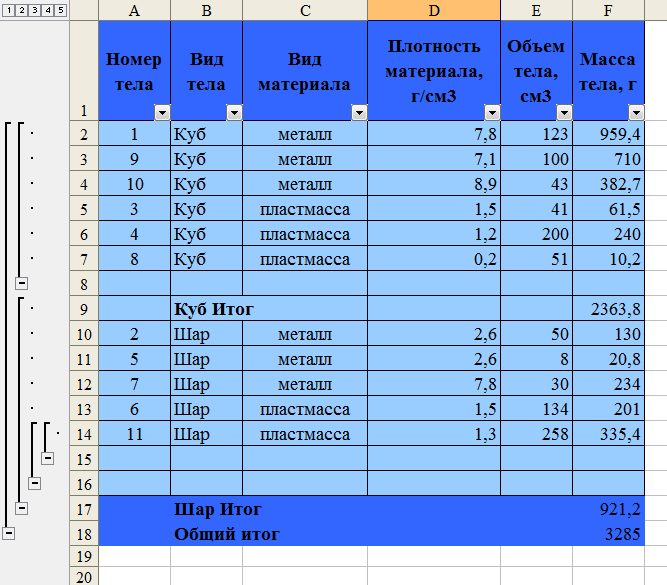 Рис. 7 – Результаты выполнения задания 3 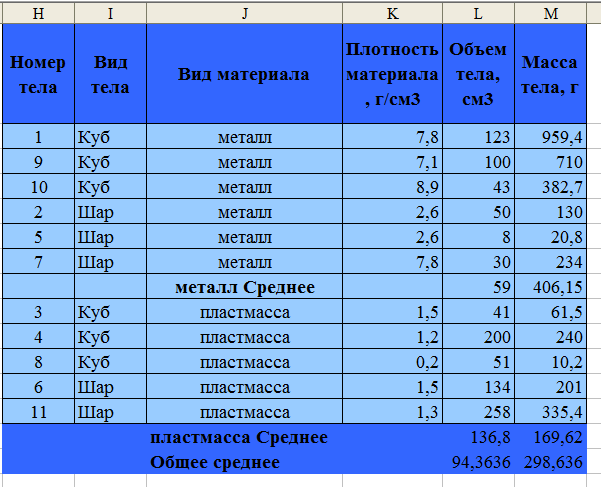 Рис. 8 – Результаты выполнения задания 3 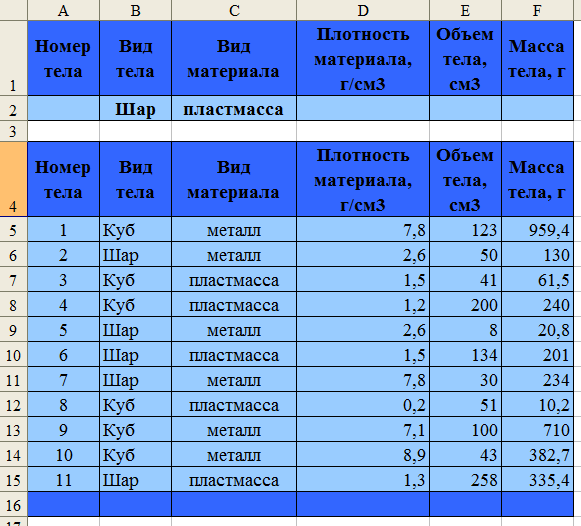 Рис. 9 – Результаты выполнения задания 3 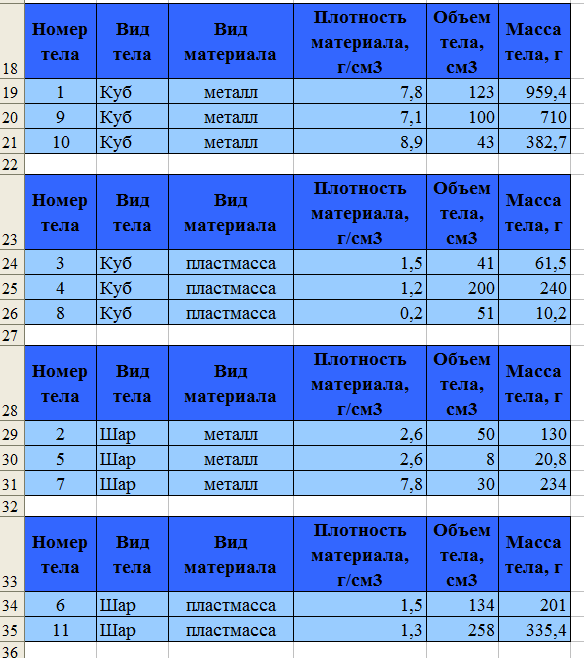 Рис. 10 – Результаты выполнения задания 3 Задание 4. Построение поверхностных диаграммПостановка задачи Построить полусферу  , в трехмерной системе координат при , в трехмерной системе координат при  , ,  , с шагом 0,5. , с шагом 0,5.Решение Выразим  и построим таблицу для расчета значений заданной функции. Возьмем диапазон по х и у от -5 до 5 с шагом 0,5. и построим таблицу для расчета значений заданной функции. Возьмем диапазон по х и у от -5 до 5 с шагом 0,5.В ячейке В1 введем число -5, в С1 введем формулу =В1+0,5 и скопируем эту формулу на дальнейшие ячейки строки 1, пока не получим значение 5. Мы получили все значения Х в заданном диапазоне. Аналогично в ячейке А2 введем число -5, в А3 введем формулу =А2+0,5 и скопируем эту формулу вниз на ячейки столбца 1, пока не получим значение 5. Мы получили все значения Y в заданном диапазоне. В ячейке В2 введем формулу: =КОРЕНЬ(25-B$1^2-$A2^2) и скопируем ее на всю таблицу. Получаем расчетную таблицу значений функции (рис.11). 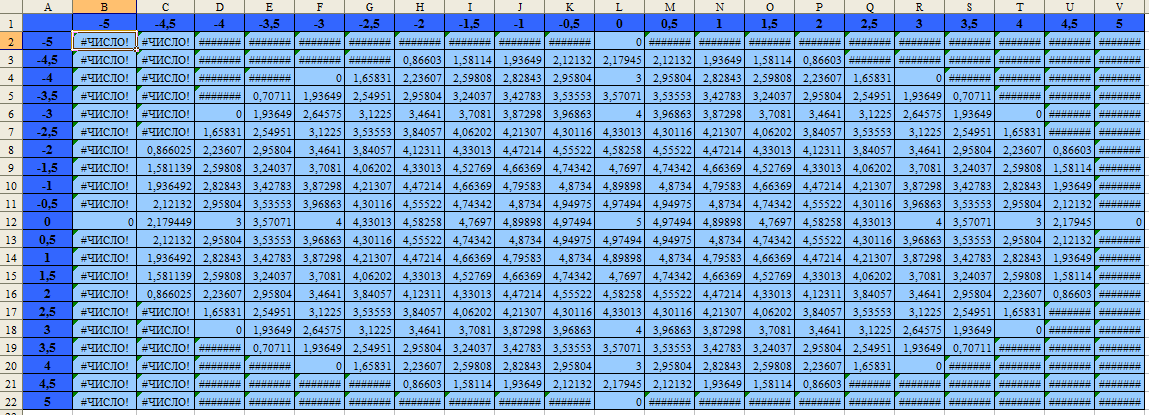 Рис.11-Расчетная таблица значений функции Для построения диаграммы (см. рис.12) выделим всю таблицу значений, выбираем в меню тип диаграммы «Поверхность».  Рис. 12 – Диаграмма, построенная по таблице значений Задание 5. Интегрирование в Ms Excel5.1. Постановка задачи Найти объем продукции, произведенной за 4 года, если функция производительности труда имеет вид  методом трапеций с шагом методом трапеций с шагом  . .5.2. Решение Построим таблицу. Число шагов  (число строк таблицы). (число строк таблицы).Во втором столбце будем рассчитывать значение х на каждом шаге итерации: В2=0, В3= B2+$F$3, … (где $F$3=0,2). В третьем столбце рассчитаем значения функции F(x) на каждом шаге итерации: С2=(1+B2)*EXP(3*B2) и скопируем до конца таблицы. На 20м шаге получаем значение 813773,96. Затем в ячейке с23 введем формулу по методу трапеций: =(F2-F1)/F4*((C2+C22)/2+СУММ(C3:C21)) Результаты вычислений показаны на рисунке 13. 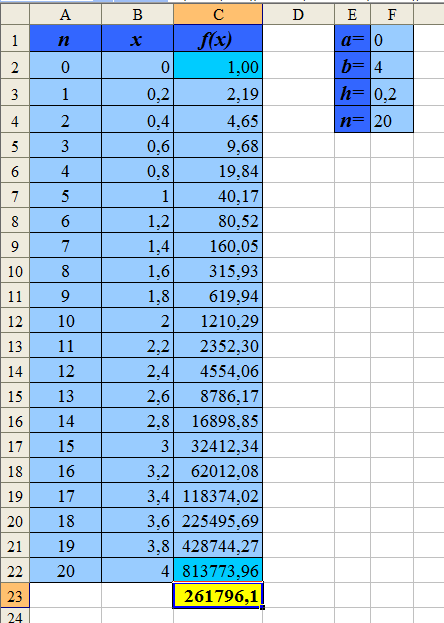 Рис. 13 – Результаты вычислений Таким образом, объем продукции, произведенной за 4 года, равен 261796,1. |
